Табличний процесор Excel
ТЕМА . ТАБЛИЧНИЙ ПРОЦЕСОР
Урок 16. ТАБЛИЦІ, ЕЛЕКТРОННІ ТАБЛИЦІ. ТАБЛИЧНИЙ ПРОЦЕСОР, ЙОГО ПРИЗНАЧЕННЯ. ОБ'ЄКТИ ЕЛЕКТРОННОЇ ТАБЛИЦІ, ЇХНІ ВЛАСТИВОСТІ. ВІДКРИВАННЯ, ПЕРЕГЛЯД І ЗБЕРЕЖЕННЯ ЕЛЕКТРОННОЇ КНИГИ. СПОСОБИ НАВІГАЦІЇ НА АРКУШІ І В КНИЖЦІ ТАБЛИЧНОГО ПРОЦЕСОРА. АДРЕСАЦІЯ В СЕРЕДОВИЩІ ТАБЛИЧНОГО ПРОЦЕСОРА. ІМЕНОВАНІ КЛІТИНКИ І ДІАПАЗОНИ
Цілі:
- навчальна: формування понять електронна таблиця, табличний процесор; формування вмінь описувати призначення та складові середовища табличного процесора, об'єктів електронної таблиці та їх властивостей;
- розвивальна: розвиток логічного й алгоритмічного мислення; формування навичок та вмінь відкривати, переглядати й зберігати електронні таблиці, переміщуватися аркушем і книгою, виділяти основні складові середовища табличного процесора, визначення призначення основних панелей інструментів табличного процесора;
- виховна: виховання інформаційної культури учнів, дбайливого ставлення до шкільної комп'ютерної техніки.
Тип уроку: засвоєння нових знань.
Обладнання: навчальна презентація, підручник, зошит.
ХІД УРОКУ
I. ОРГАНІЗАЦІЙНИЙ ЕТАП
Привітання з учнями. Перевірка присутності учнів на уроці.
II. МОТИВАЦІЯ НАВЧАЛЬНОЇ ДІЯЛЬНОСТІ
Розповідь учителя
— Одним із найважливіших засобів опрацювання і зберігання інформації є таблиці. Вони можуть утворювати документ або бути його частиною.
Прийом «Мозкова атака»
— У якій із вивчений вами програм можна створювати таблиці? (MS Word)
— Так, ми з вами навчалися створювати таблиці в MS Word. А сьогодні і протягом ще 8 уроків будемо знайомитися та вивчати табличний процесор MS Excel. На уроках ми вивчатимемо теоретичний матеріал, виконуватимемо різноманітні практичні завдання й роботи. У результаті ви набудете певних знань, умінь та навичок роботи з табличним процесором.
ІІІ. ВИВЧЕННЯ НОВОГО МАТЕРІАЛУ
План вивчення теми
1. Таблиці. Електронні таблиці.
2. Табличний процесор і його призначення.
3. Вікно табличного процесора Excel 2007.
4. Об'єкти табличного процесора Excel 2007 та їхні властивості.
5. Відкривання, перегляд і збереження електронної книги.
Розповідь з елементами демонстрування
1. Таблиці. Електронні таблиці
Учитель під час розповіді демонструє на екрані презентацію до уроку.
— У своїй діяльності та повсякденному житті люди часто використовують таблиці з метою впорядкування та наочного подання різноманітних даних. Це, наприклад, може бути розклад уроків за днями тижня, розклад руху пасажирських потягів та ін.
Прийом «Мозкова атака»
— З чого утворена таблиця?
— Створити таблиці можна в різних електронних документах: у текстовому документі, у мультимедійній презентації, у графічному зображенні тощо. Для цього у відповідних програмах існують спеціальні засоби. Однак дуже часто виникає потреба не тільки компактно і впорядковано розмістити відомості про якісь об'єкти, а й виконати певні обчислення за даними цих таблиць, наприклад, визначити середній бал успішності учня, обчислити заробітну плату робітників за рік. Тобто в таблицю потрібно внести не тільки дані, а й формули для розрахунків. І таких формул в одній таблиці може бути багато.
Для створення таких таблиць призначені спеціальні програми — табличні процесори, а документи, створені в цих програмах, називають електронними таблицями.
Інформатичний словничок
Електронна таблиця — це комп'ютерний варіант звичайної таблиці. Вона складається з рядків і стовпців, на перетині яких розташовуються клітинки.
У клітинках електронної таблиці можуть зберігатись текстові, числові дані та формули, за допомогою яких виконують розрахунки. Електронна таблиця може містити також зображення та інші мультимедійні об'єкти.
Основною перевагою електронних таблиць є те, що у формулах для виконання розрахунків можна використовувати дані з різних клітинок таблиці. Якщо змінити дані в клітинках, то за формулами автоматично виконуватимуться обчислення з новими даними і результат буде змінено.
2. Табличний процесор і його призначення
Учитель під час розповіді демонструє середовище табличного процесора MS Excel.
Інформатичний словничок
Табличний процесор — це прикладна програма, яка призначена для опрацювання даних, поданих в електронних таблицях.
Табличні процесори призначені для:
✵ введення даних у клітинки електронних таблиць, їх редагування та форматування;
✵ опрацювання числових даних за формулами, які можуть містити арифметичні вирази, математичні, логічні, статистичні та інші функції;
✵ побудови діаграм і графіків на основі даних, що містяться в клітинках електронних таблиць;
✵ повторного обчислення результатів під час зміни даних або формул для їхнього опрацювання;
✵ відбору даних, що задовольняють певні умови;
✵ друкування даних електронних таблиць (ЕТ), діаграм і графіків;
✵ роботи з файлами та ін.
Для роботи з електронними таблицями існують різні програми — табличні процесори, я наведу вам лише найпоширеніші: Lotus 1-2-3, Libre Office Calc, MS Excel. Кожна програма має подібні функції та відповідний значок.
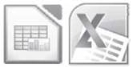
3. Вікно табличного процесора Excel 2007
Учитель під час розповіді демонструє на екрані вікно табличного процесора Excel 2007.
Табличний процесор Excel 2007 можна запустити на виконання кількома способами. Ось найпоширеніші з них:
✵ виконати Пуск → Усі програми → Microsoft Office → ![]() Microsoft Office Excel 2007;
Microsoft Office Excel 2007;
✵ використати ярличок програми на Робочому столі або на Панелі швидкого запуску;
✵ двічі клацнути на значку вже наявного файла, створеного в табличному процесорі Excel 2007 ![]() або в попередніх версіях цієї програми.
або в попередніх версіях цієї програми.
Після запуску програми Excel 2007 на екрані відкриються два вікна: вікно табличного процесора та підлегле до нього вікно електронної книги.
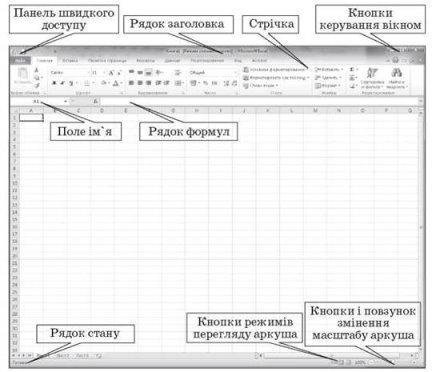
Вікно табличного процесора Excel 2007, як і вікно текстового процесора Word 2007, має кнопку Office, Панель швидкого доступу, Рядок заголовка з іменем електронної книги, стрічку, кнопки керування вікном табличного процесора, кнопки і повзунок для змінення масштабу перегляду поточного аркуша, кнопки для вибору режимів перегляду аркуша, рядок стану.
На стрічці для опрацювання даних в електронних таблицях розміщено різні елементи керування, які згруповано по вкладках і групах. Під стрічкою розміщено нові для вас елементи вікна табличного процесора Excel 2007:
✵ Рядок формул, у якому відображаються дані поточної клітинки;
✵ поле Ім'я, що відображає ім'я поточної клітинки електронної таблиці.
Вікно електронної книги має такі елементи:
✵ кнопку Виділити все;
✵ стовпчик номерів рядків;
✵ рядок номерів стовпців;
✵ електронну таблицю;
✵ поточну клітинку з табличним курсором;
✵ діаграму на аркуші електронної таблиці;
✵ вертикальну смугу прокручування;
✵ горизонтальну смугу прокручування;
✵ кнопку створення нового аркуша;
✵ рядок ярликів аркушів;
✵ кнопки прокручування ярликів аркушів.
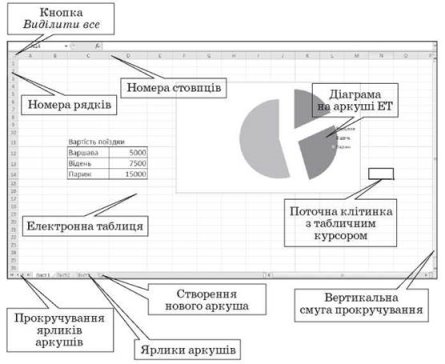
4. Об'єкти табличного процесора Excel 2007 та їхні властивості
|
Об'єкт |
Властивості об'єкта |
|
Електронна книга |
Ім'я, кількість аркушів, порядок розташування аркушів, наявність окремих аркушів з діаграмами та ін. |
|
Аркуш |
Ім'я, вид аркуша, кількість розміщених об'єктів та їхній вид, наявність захисту, колір ярличка та ін. |
|
Електронна таблиця |
Загальна кількість рядків, стовпців і клітинок; кількість рядків, стовпців і клітинок, що містять дані; наявність сітки та ін. |
|
Рядок |
Номер, висота, кількість заповнених даними клітинок та ін. |
|
Стовпець |
Номер, ширина, кількість заповнених даними клітинок та ін. |
|
Клітинка |
Адреса, ім'я, вміст, тип даних, формат відображення даних, примітка, межі, заливка та ін. |
|
Діапазон клітинок |
Адреса, ім'я, кількість клітинок та ін. |
|
Таблиця Excel 2007 |
Ім'я, кількість клітинок, стиль оформлення та ін. |
|
Діаграми |
Тип, вид, назва, розмір області діаграми, колір заливки та ін. |
Учитель під час розповіді демонструє на екрані вікно табличного процесора Excel 2007
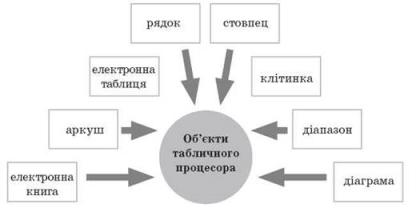
Властивості об'єктів табличного процесора
Кількість аркушів книги обмежується лише обсягом вільної оперативної пам'яті комп'ютера, і на них можна розташувати електронні таблиці, діаграми, графіки, графічні зображення, документи MS Word, звукозаписи, відеокліпи.
Кожний аркуш книги має ім'я, яке зазначають на ярличку аркуша. Якщо на аркушах розміщуються електронні таблиці, то таким аркушам за умовчанням надають назви Аркуш1, Аркуш2 тощо, якщо ж аркуші призначені для розміщення тільки діаграм, то таким аркушам за умовчанням надають назви Діаграма1, Діаграма2 тощо.
Електронна таблиця табличного процесора Excel 2007 містить 1 048576 рядків, 16384 стовпців, усього 17 179869 184 клітинки.
Кожна клітинка електронної таблиці має адресу. Адресу клітинки задано номерами стовпця та рядка, на перетині яких вона перебуває, наприклад А1, С3, D17, АА 26. Завжди одна з клітинок електронної таблиці є поточною. Її адреса відображається в полі Ім'я. На рисунку такою є клітинка F14. Її виділено табличним курсором у вигляді чорної рамки, а номер рядка і стовпця поточної клітинки виділено іншим кольором фону.
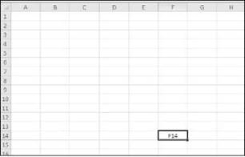
Дві або більше клітинок аркуша електронної таблиці утворюють діапазон клітинок. Діапазон клітинок, як і окрема клітинка, має адресу. Адресу діапазону клітинок задають адресами двох клітинок, розміщених у його протилежних кутах, розділяючи двокрапкою. Наприклад, на рисунку зафарбовано такі діапазони клітинок А3:А7, В11:Е11, С2:G9.
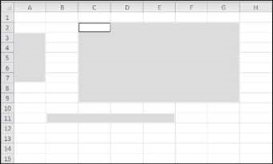
Рядок і стовпець також є діапазоном. Наприклад, адресою діапазону клітинок, у складі якого перебувають усі клітинки десятого рядка, є 10:10, а адресою діапазону клітинок, що містить усі клітинки стовпця В, є В:В.
У клітинках електронної таблиці можуть зберігатися числа, тексти та формули. На аркуші, крім електронної таблиці, можуть розміщуватися й інші об'єкти: діаграми, рисунки тощо. Деякі аркуші можуть містити тільки діаграми, без електронних таблиць. Такі аркуші за умовчанням мають назви Діаграма1, Діаграма2 тощо.
5. Відкривання, перегляд і збереження електронної книги
Учитель під час розповіді демонструє на екрані вікно табличного процесора Excel 2007.
— Операції створення нової книги, відкриття раніше створеної книги, збереження книги здійснюються в Excel 2007 аналогічно до цих самих операцій у програмах Word 2007 і PowerPoint 2007.
Стандартним типом файлу Excel 2007 є тип Книга Excel, а стандартним розширенням імені файла є xlsx (значок ![]() ). Хоча книгу можна зберегти й у файлі іншого типу.
). Хоча книгу можна зберегти й у файлі іншого типу.
Для перегляду вмісту всієї таблиці чи діаграми, якщо вони не вміщуються у вікні, можна використати смуги прокручування. Для перегляду іншого аркуша за допомогою вказівника миші слід вибрати його ярлик.
Щоб перемістити табличний курсор у потрібну клітинку електронної таблиці, тобто зробити клітинку поточною, можна:
✵ вибрати потрібну клітинку вказівником миші;
✵ перемістити табличний курсор у потрібну комірку, використавши клавіші керування курсором (аналогічно до роботи у Word 2007).
V. УСВІДОМЛЕННЯ ЗДОБУТИХ ЗНАНЬ
Інформатичний крос
1. Що називається системою опрацювання числових даних? Які системи числових даних ви знаєте?
2. Що таке табличний процесор? Для чого він призначений?
3. Що таке електронна таблиця? З чого вона утворена? Дані яких видів можуть міститися в її клітинках?
4. Назвіть і опишіть призначення об'єктів вікна табличного процесора Excel 2007.
5. Які назви за умовчанням мають аркуші книги з електронними таблицями; аркуші книги з діаграмами?
6. Що таке табличний курсор? Який у нього вигляд?
7. Що таке діапазон клітинок? Який діапазон клітинок називається зв'язаним? Наведіть приклади адрес діапазонів клітинок.
Поясніть, де в ЕТ розташовуються ці клітинки.
VI. ФОРМУВАННЯ ВМІНЬ І НАВИЧОК
Робота за комп'ютером
Учитель роздає учням завдання для практичної частини уроку, які діти виконують за комп'ютером.
✵ Увага! Під час роботи з комп'ютером дотримуйте правил безпеки та санітарно-гігієнічних норм.
Завдання. Створіть новий файл документа в MS Excel та виконайте на робочому аркуші виокремлення та заливання клітинок за зразком. Збережіть файл у свою папку з назвою Ексель_1_Прізвище.xls та надішліть на електронну пошту вчителя інформатики.
Вказівки до виконання завдання
Зверніть увагу, що для встановлення певної ширини стовпців потрібно: виокремити потрібну кількість стовпців (у нашому випадку за допомогою миші виокремити 10 стовпців), установити курсор у зоні заголовків стовпців, а коли курсор набуде вигляду двоспрямованої стрілки, натиснути ліву кнопку миші і, не відпускаючи її, за допомогою миші перетягнути праву межу стовпця в потрібному напрямку, після чого відпустити ліву кнопку миші. У результаті ширину виокремлених стовпців буде змінено.
Отже, після зміни ширини стовпців на робочому аркуші виокремити діапазон клітинок D3:F3 (встановити курсор у комірку D3, натиснути ліву кнопку миші і, не відпускаючи її, перемістити курсордо клітинки F3, після чого відпустити кнопку миші: діапазон набуде інверсного кольору). На панелі форматування в робочому вікні програми MS Excel натиснути кнопку вибору кольору та вибрати в палітрі кольорів жовтий. Виокремлені клітинки стануть жовтими. Аналогічні дії виконати для діапазону С4:G4 (але вибрати помаранчевий колір) та для діапазону клітинок В5:Н5 (колір вибрати — червоний). Після всіх дій таблиця на екрані набуде такого вигляду.
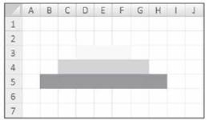
VII. ПІДСУМОК УРОКУ
Учні отримують картки, на яких червоною ручкою позначають те, що вони не навчилися робити, а зеленою — те, що вміють робити.
✵ Я розумію, що таке електронна таблиця.
✵ Я можу пояснити призначення табличного процесора.
✵ Я можу відкривати, переглядати та зберігати електронні таблиці в середовищі табличного процесора.
✵ Я можу назвати об'єкти електронної таблиці.
✵ Я можу назвати елементи вікна табличного процесора.
✵ Я можу переміщуватись по електронній таблиці за допомогою миші та клавіатури.
✵ Я умію виділяти об'єкти електронної таблиці.
За підсумками уроку вчитель може виставити оцінки за роботу учнів під час заняття.
VIII. ДОМАШНЄ ЗАВДАННЯ
Опрацювати відповідний параграф підручника.


про публікацію авторської розробки
Додати розробку
